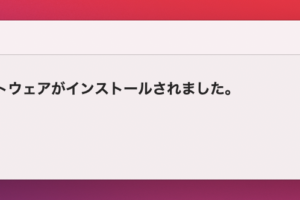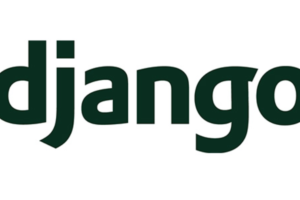Macで操作中のMySQLが停止できなかった時のコマンドメモになります。
今回実際に停止できずに原因を探っていたらhomebrewにインストールしていたMySQLが原因だったため書き留めることにしました。
コンテンツ
環境
・Mac
・homebrewにMySQLをインストール済み
基本コマンド
バージョン確認
|
1 2 |
% mysql --version mysql Ver 8.0.22 for osx10.16 on x86_64 (Homebrew) |
状態確認
SUCCESSQと出ればきちんと起動状態にあります。
|
1 2 |
% mysql.server status SUCCESS! MySQL running () |
停止コマンドの実行
SUCCESS!と出ればきちんとシャットダウンされたことになります。
|
1 2 3 |
% mysql.server stop Shutting down MySQL . SUCCESS! |
しかし再度状態確認をした時に、SUCCESS!と出るようであれば自動起動モードで動いている状態にあります。
|
1 2 |
% mysql.server status SUCCESS! MySQL running () |
もしくはMacの場合だとhomebrewにインストールしたMySQLが起動している可能性があります。
homebrewのMySQLを停止
今回の記事の肝の部分になります。
なのでhomebrewで起動しているMySQLの停止コマンドを入力します。
|
1 2 3 |
% brew services stop mysql Stopping `mysql`... (might take a while) ==> Successfully stopped `mysql` (label: homebrew.mxcl.mysql) |
停止したようなので、状態を確認してみます。
% mysql.server status
ERROR! MySQL is not running
これでhomebrewにインストールして起動していたMySQLが停止していたことを確認できました。
それでも停止できないって人はbrewにインストールされているmysqlのバージョンを指定して実行してみてください。
|
1 |
% brew services stop mysql@5.8 |
homebrewのMySQLを起動
原因がhomebrewにインストールしたMySQLが起動していたことが原因で、コマンドを使ってきちんと停止することができたので今回はhomebrewにインストールされたMySQLを起動するコマンドを紹介します。
|
1 2 |
% brew services start mysql ==> Successfully started `mysql` (label: homebrew.mxcl.mysql) |
起動できました。
念のために状態確認をします。
|
1 2 |
% mysql.server status SUCCESS! MySQL running (17577) |
きちんと動いていることも確認できました。
最後に
いかがでしたでしょうか。
以上が、「【Mac】MySQLを停止できない時のコマンド」の紹介記事になります。